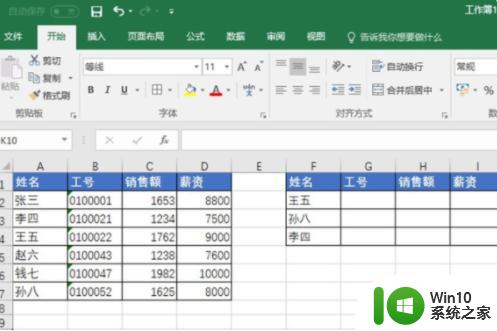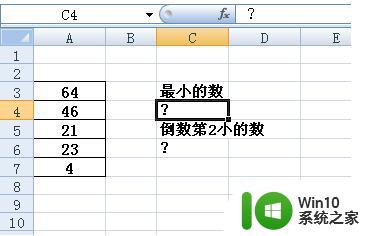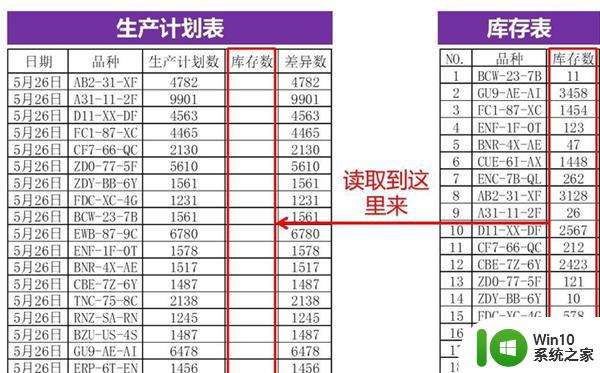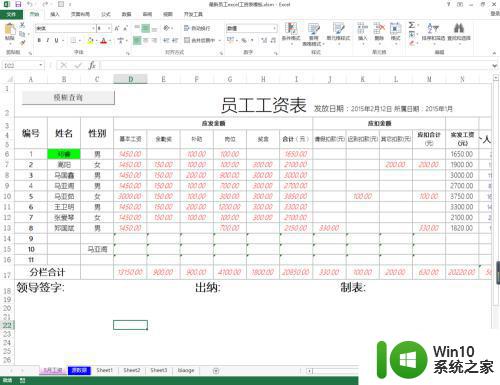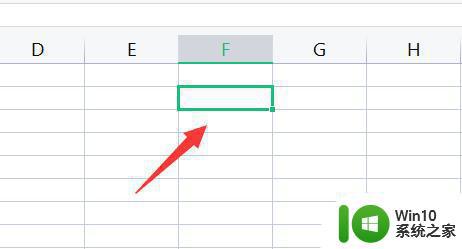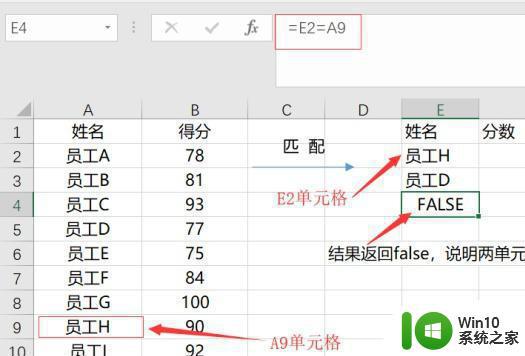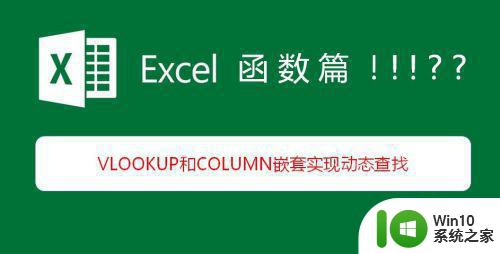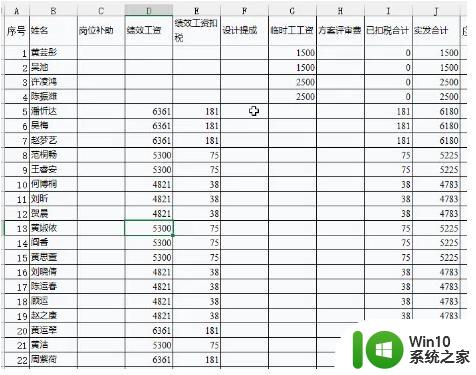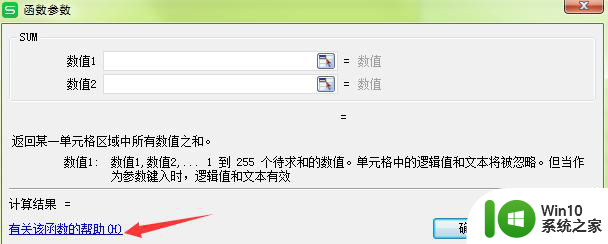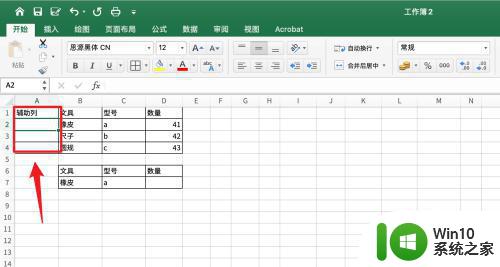Excel表格中使用VLOOKUP函数的步骤详解 如何在两个Excel表格中使用VLOOKUP函数实现数据匹配
更新时间:2023-06-04 14:49:33作者:jiang
Excel表格中使用VLOOKUP函数的步骤详解,在日常的数据处理中,Excel表格是一个非常常用的工具,而在Excel中,VLOOKUP函数更是一个十分有用的函数,可以用于实现数据匹配。具体来说它可以在一个表格中根据一列数据查找另一个表格中对应的数据,并将其返回。那么在使用VLOOKUP函数进行匹配时,需要注意哪些步骤呢?接下来我们将详细介绍如何在两个Excel表格中使用VLOOKUP函数实现数据匹配。
具体步骤如下:
1、打开表格文件后在第一张表格点击要显示结果的单元格,点击函数选择VLOOKUP函数。
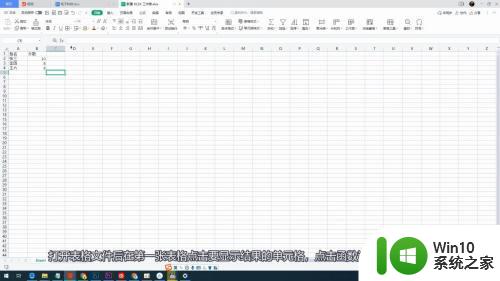
2、将查找值设置为需要比对的数据,将数据表设置为第二张表格的数据。
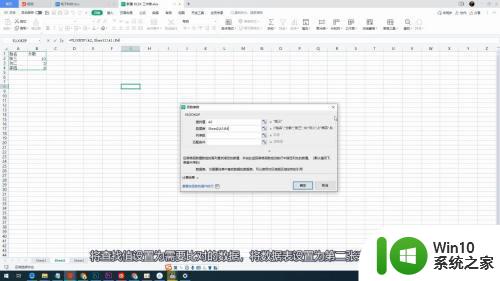
3、设置列序数为2,匹配条件这一栏空白或者填写false,点击确定就行了。

以上就是使用VLOOKUP函数在Excel表格中的步骤详解,如果你也遇到了这种问题,可以尝试按照这个方法进行解决,希望本篇文章能对你有所帮助。